Thủ Thuật
Cách truy cập vào BIOS trên máy ảo VMware
Bạn muốn “vọc vạch” BIOS khi sử dụng máy ảo trên VMware Workstation nhưng không tìm thấy cách vào BIOS thông thường trên máy tính? Với mẹo nhỏ dưới đây, bạn có thể truy cập BIOS trên máy ảo dễ dàng, nhanh chóng.
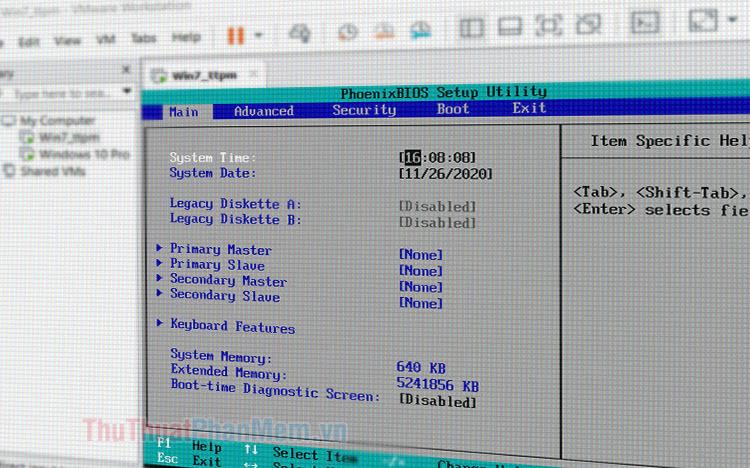
1. Thiết lập khởi động vào Firmware
Để mở BIOS bằng cách này, bạn hãy click chuột phải vào máy ảo (1) => Power (2) => Power On to Firmware (3).
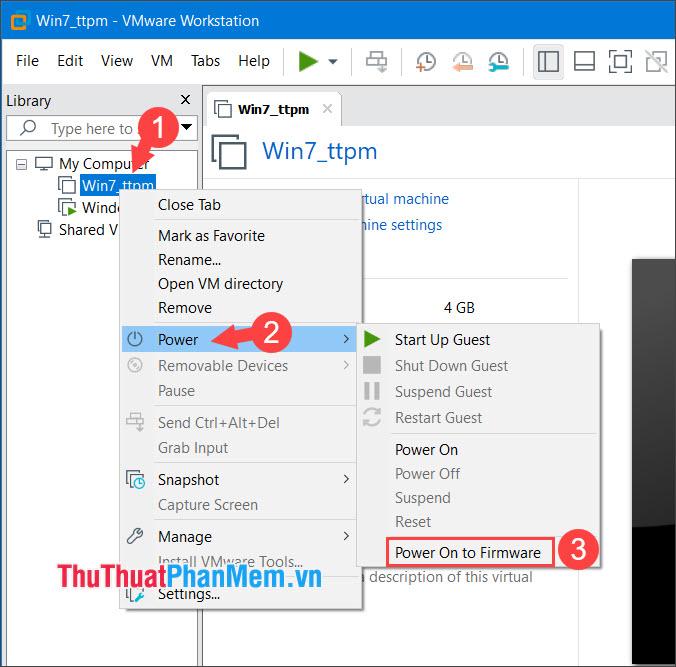
Sau đó thì máy ảo sẽ tự động truy cập vào Bios.
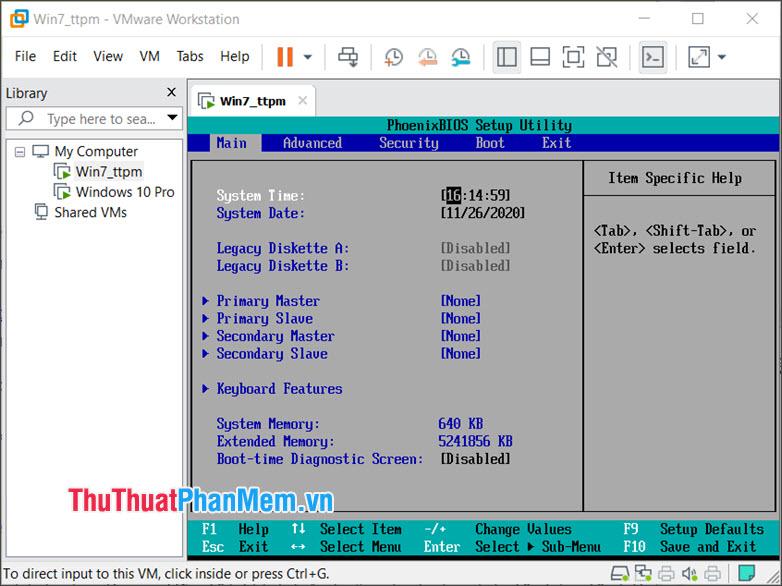
2. Dùng phím tắt truy cập BIOS
Cũng giống như máy thật, bạn cũng có thể sử dụng phím tắt như F2, ESC, F12 để truy cập các menu chức năng của BIOS. Tuy nhiên, thời gian loading trên máy ảo khá nhanh và bạn không thể ấn phím tắt kịp. Để sử dụng phím tắt thì bạn phải tăng thời gian tải máy ảo lên.
Bước 1: Bạn click chuột phải vào máy ảo cần mở BIOS (1) => Open VM directory (2).
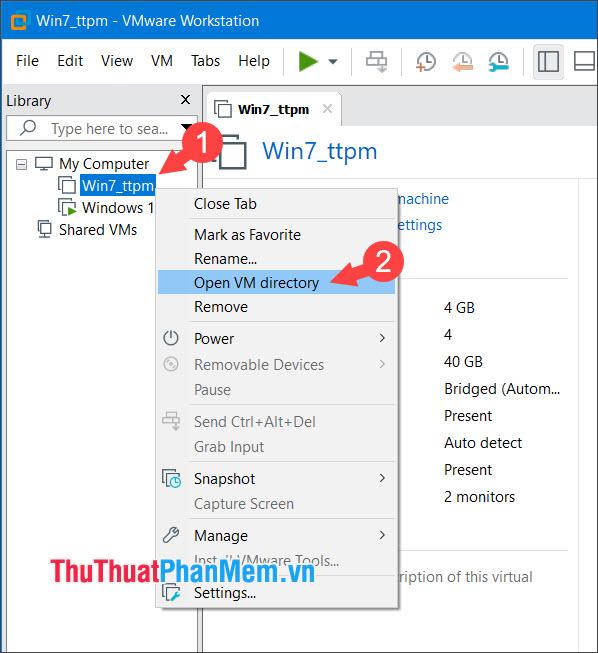
Bước 2: Bạn click chuột phải vào file với đuôi .vmx (1) => Open with (2) => Notepad (3).
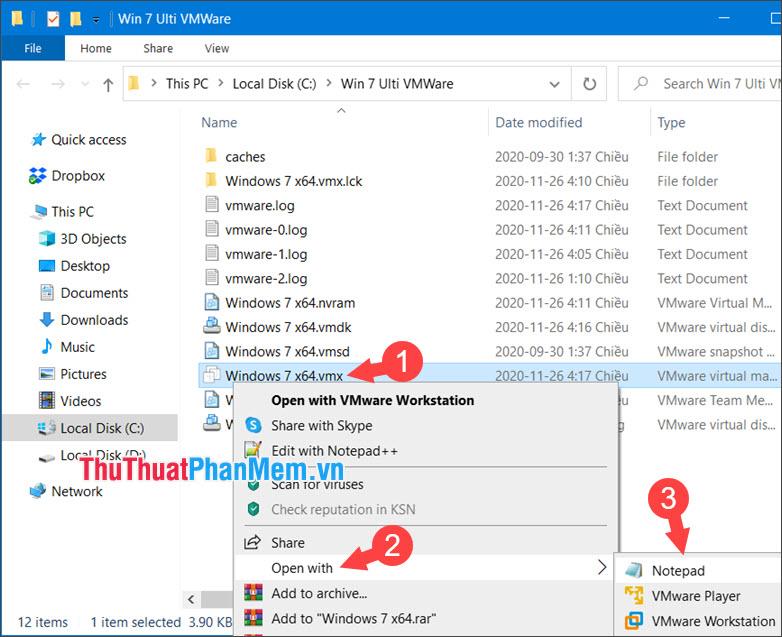
Bước 3: Bạn chèn thêm dòng lệnh bên dưới dòng .encoding = “….”
bios.bootdelay = X
Với X là giá trị tính bằng mili giây. Ví dụ như mình nhập 8000 thì màn hình chờ sẽ đếm ngược từ 8 giây về 0.
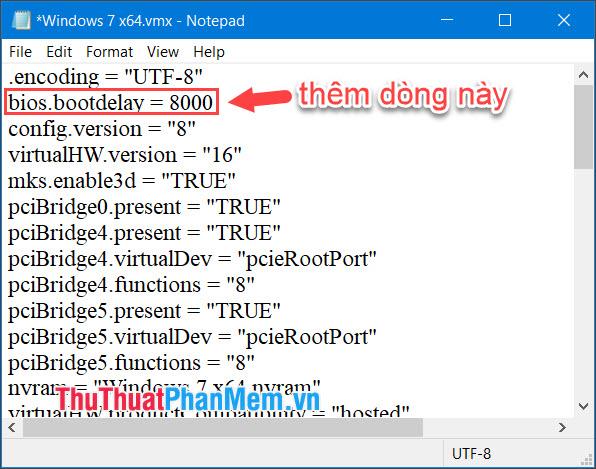
Bước 4: Bạn click vào File (1) => Save (2) để lưu lại.
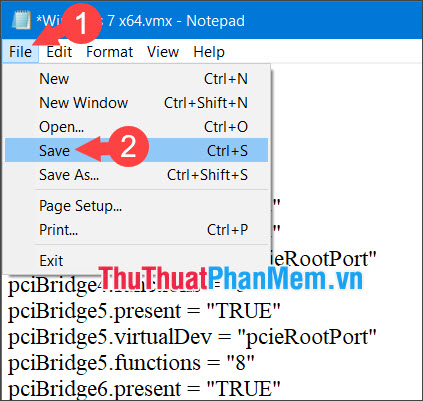
Bước 5: Bạn quay lại máy ảo và nhấn Power on this virtual machine để khởi động.
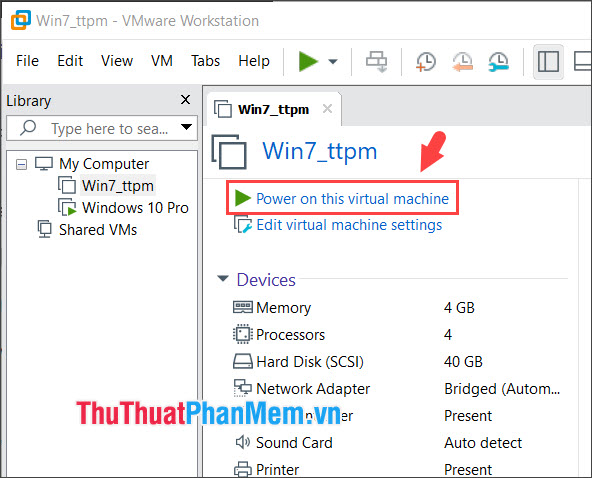
Sau đó, màn hình Boot sẽ hiển thị như hình dưới với các menu chức năng + phím tắt. Để truy cập vào BIOS thì bạn hãy nhấn phím F2.
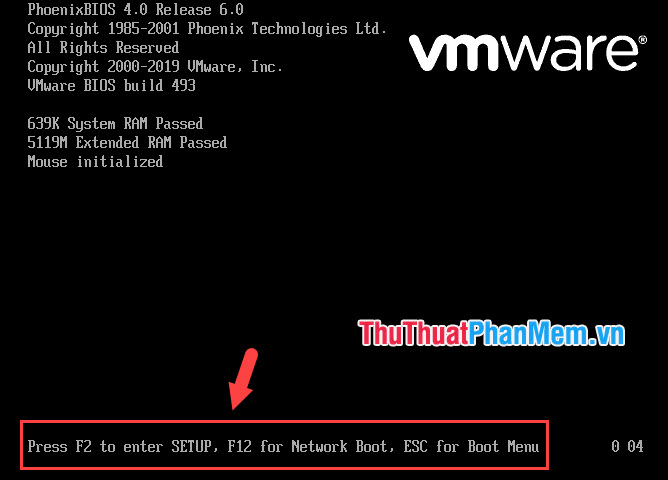
Sau khi thực hiện thao tác trên thì bạn có thể truy cập được BIOS trong máy ảo.
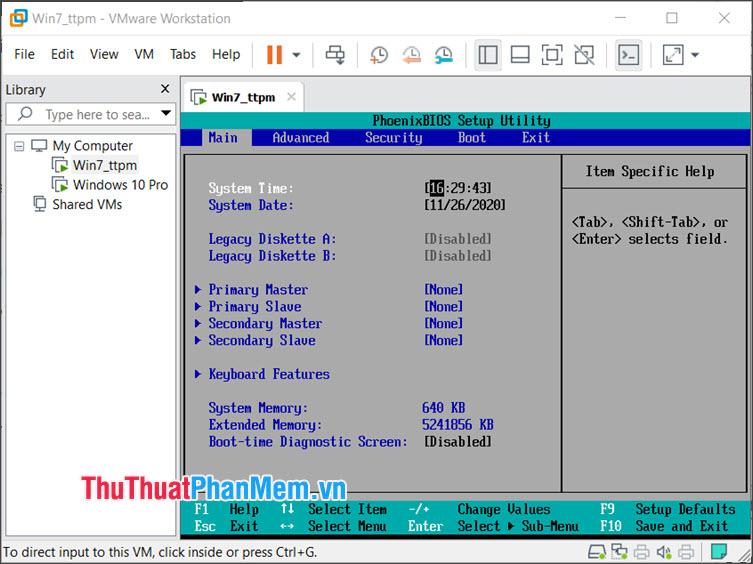
Sau khi đọc xong bài hướng dẫn trên thì bạn sẽ thấy việc truy cập BIOS không hề khó và khá đơn giản. Chúc các bạn thành công!
Nguồn tham khảo từ Internet
Bài viết cùng chủ đề:
-
Cách viết căn bậc 2 trong Word
-
Cách đánh dấu tích trong Word
-
Cách thu hồi thư đã gửi, Recall mail trong Outlook
-
Cách đổi Inch sang cm trong Word 2016
-
Top 5 Phần mềm thiết kế nhà miễn phí tốt nhất hiện nay 2021
-
Cách chuyển Excel sang PDF, chuyển file Excel sang PDF nhanh chóng, giữ đúng định dạng
-
Cách cài chế độ truy bắt điểm trong CAD
-
Cách đánh số trang trong Word 2016
-
Những stt buông tay hay nhất
-
Cách chụp màn hình Zalo
-
Hướng dẫn cách đặt Tab trong Word
-
Cách chỉnh khoảng cách chuẩn giữa các chữ trong Word
-
Các cách tải nhạc về máy tính đơn giản, nhanh chóng
-
Xoay ngang 1 trang bất kỳ trong Word
-
Cách sửa lỗi chữ trong Word bị cách quãng, chữ bị cách xa trong Word
-
Cách thêm font chữ vào PowerPoint, cài font chữ đẹp cho PowerPoint
















